NTFS Disk by Omi NTFS是一款NTFS 磁盘管理器,支持在Mac电脑上读写NTFS格式的磁盘,一起来看看NTFS Disk by Omi NTFS详细使用教程吧。
首先需要下载 NTFS Disk by Omi NTFS(NTFS 磁盘管理器)
打开软件后,需要根据下方的教程,进行详细设置。
以下是针对Intel芯片的Mac电脑的详细步骤:
1.首先,在完成OMI NTFS插件的安装后,打开系统设置。在左侧选择“隐私与安全性”,然后滚动鼠标以查找如下图所示的“安全性”选项。如果找不到,请尝试直接重启电脑,然后再次查看是否出现了该选项。如果仍然无法找到,请继续以下步骤,以打开应用程序来挂载磁盘。
2.单击“允许”按钮,然后输入密码。完成后,重新启动电脑。
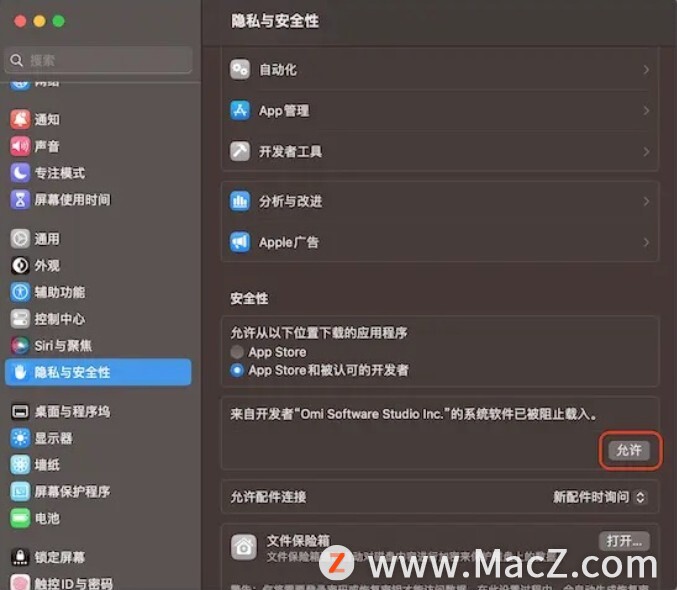
以下是针对Apple芯片(M1/M2)的Mac电脑的步骤:
1.在完成OMI NTFS插件的安装后,打开系统设置。在左侧选择“隐私与安全性”,然后滚动鼠标以查找如下图所示的“安全性”选项。
2.如果显示一个如下图所示的“允许”按钮,直接点击“允许”,然后输入密码。完成后,重新启动系统即可打开应用程序以挂载磁盘。跳过下面的步骤。

3.如果没有显示任何按钮,请尝试直接重启电脑,然后查看是否出现了“安全性”选项中的按钮。如果仍然没有出现,请继续以下步骤,以打开应用程序来挂载磁盘。
4.如果显示如下图所示的“启用系统扩展”按钮,请直接进行下一步。

5.单击“启用系统扩展”,将弹出如下界面。然后,点击“关机”。
Adobe安装各种 Failed with error code xxx 提示问题解决
解决各种 Failed with error code xxx 提示。

6.成功关机后,请等待10秒,然后长按电源键,直到出现“正在载入启动选项”的文字后松开电源键,进入系统恢复模式。
7.选择“选项”图标,然后点击“继续”。

8.选择管理员用户,并输入密码以登录。
9.点击顶部工具栏中的“实用工具”,然后选择“启动安全性实用工具”。

10.选择系统盘,然后点击右下角的“安全策略”。

11.勾选“降低安全性”和“允许用户管理来自被认可开发者的内核扩展”,然后点击右下角的“好”以确认。

12.单击左上角的苹果标志,然后重新启动系统。
13.系统重启后,再次打开系统设置,在左侧选择“隐私与安全性”,然后滚动鼠标以查找如下图所示的“安全性”选项。
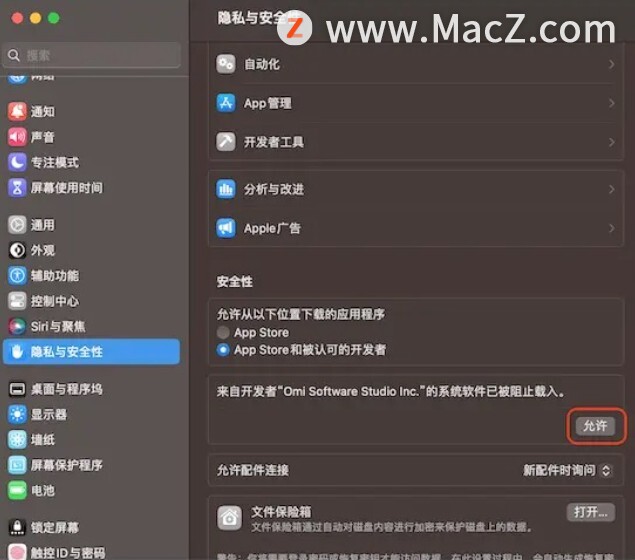
14.单击“允许”按钮,然后输入密码。完成后,重新启动电脑即可。
以上就是NTFS Disk by Omi NTFS(NTFS 磁盘管理器)使用教程全部内容,希望对你有所帮助。
Mac必备小技巧
为Mac新手小伙伴提供一个快速上手的指南,其中最喜欢用的就是Mac的多桌面的功能,在多线程工作时,可以让每一项工作变得清晰。一起来学习了解关于Mac的一些小技巧吧!


